
Садржај
Ако не желите да користите тастатуру и миш приликом играња на вашем Мац рачунару, ево како можете да користите ПС4 контролер на Мац рачунару.
Док је Виндовс доминантна платформа за играње, Мацови су много бољи у играма него што су некада били, посебно са Стеам-ом на Мац-у са доста игара које раде са ОС Кс.
Многе игре се могу играти са тастатуром и мишем, али једноставно постоје неке игре којима је заиста потребан контролер да би их добро репродуковали. Утрке игре и спортске игре су два жанра за које ја лично мислим да су много боља са контролерима, него са тастатуром и мишем.
Међутим, ако радите много игара на Мацу, тастатура и миш су заиста ваш једини начин да контролишете игре, али можда ћете бити изненађени када знате да можете лако да повежете ПС4 контролер са вашим Мац-ом преко Блуетоотх-а.

ПС4 контролер је фаворит због својих Блуетоотх могућности, што олакшава повезивање са Виндовс рачунаром.
У сваком случају, ако желите да користите ПС4 контролер на Мац-у, ево како то урадити.
Повезивање ПС4 контролера са вашим Мац-ом
Прва ствар коју ћете желети да урадите да бисте користили ПС4 контролер са ОС Кс је укључивање Блуетоотх-а вашег Мац-а. Да бисте то урадили, идите у Систем Преференцес, кликните на Блуетоотх и укључите га ако већ није.
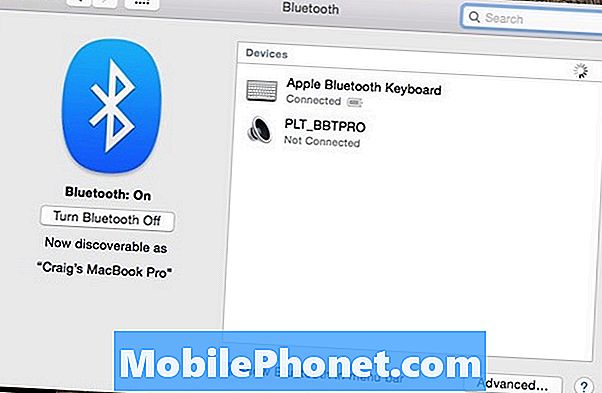
Када је Блуетоотх укључен, притисните и држите ПлаиСтатион и Схаре дугме на ПС4 контролеру у исто време док лампица контролера не почне да трепери.
ПС4 контролер би се требао појавити испод пописа Девицес (Уредаји) на плочи Блуетоотх поставки као Вирелесс Цонтроллер.
Кликните на Вирелесс Цонтроллер а затим кликните на Паир. Можда ћете морати да унесете лозинку или код за упаривање, а ако јесте, унесите “0000” ако се то од вас затражи. У том тренутку, ПС4 контролер ће званично бити упарен са вашим Мац-ом.

Ако не желите да повежете ПС4 контролер преко Блуетоотх-а, можете га повезати преко стандардног УСБ-а, будући да ПС4 контролер има стандардни мицроУСБ прикључак.
Ово је заиста опција, пошто ОС Кс може да препозна ваш ПС4 контролер када га повежете помоћу УСБ-а.
У сваком случају, све што је сада преостало је да покренете било коју игру која долази са подршком контролера и да идете на трке.
Можете чак и да играте класичне игре користећи емулатор на вашем Мац-у, и док ће емулатор највјероватније бити дефаулт за вашу типковницу и миша, већина емулатора има поставке или опције које вам омогућују да се пребаците на кориштење ПС4 контролера и чак прилагодите контроле.

Што се тиче Мац игара које подржавају ПС4 контролер у ОС Кс, пар Стеам игара ће радити беспрекорно, укључујући Бордерландс 2 и Батман: Аркхам Цити. Мање познате игре попут Ретурн то Дарк Цастле и Фез добро раде са ПС4 контролерима.
Повезивање ПС4 контролера са Мац-ом је мало лакше од Виндовса, с обзиром на то да вам је на Виндовсу потребан неки софтвер треће стране да би у суштини навели Виндовс да мисли да користите Ксбок контролер (пошто Виндовс оригинално подржава Ксбок контролере).
Са Мацом, све што треба да урадите је да га повежете и одмах ће га препознати. Једина ствар која вас задржава су игре које желите да играте, јер оне морају да подрже спољне контролере да би ПС4 контролер могао да ради.
Међутим, већина новијих ААА игара долазе са подршком за ПЦ и Мац верзије, тако да то не би требало да буде велика брига.


